At tage det perfekte billede kræver meget arbejde. I mange situationer kan du spare en masse tid ved at bruge dit kameras timer. Dette kameraværktøj kan være en livredder, når du er alene, og du ikke føler dig tryg ved at bede en anden om at tage dit billede. Det er også praktisk til gruppebilleder, så ingen bliver udeladt. At indstille en timer på din iPhones kamera er en simpel opgave, som kun tager et par sekunder.

I denne guide vil vi tale om, hvordan du kan indstille en timer på kamera-appen på din iPhone. Derudover vil du finde ud af, hvordan du tager flere samtidige billeder med iPhone-kameratimeren.
Indholdsfortegnelse
Sådan indstilles en timer på iPhone-kamera
Dit kameras timer er praktisk af flere årsager. Hvis du og dine venner vil tage et gruppebillede, men der ikke er nogen til at tage billedet, er timeren din bedste ven. På den anden side, hvis du er helt alene, og du vil tage et billede, men du foretrækker ikke at give din telefon til en fremmed, skal du bare slå timeren til, og du er klar til at gå. I nogle situationer er der nogen, der kan tage billedet, men de ved bare ikke, hvordan de skal gøre det ordentligt. Du kan placere din iPhone i den rigtige vinkel og tage billedet med timeren.
Du kan selvfølgelig tage alle disse billeder med dit selfie-kamera, men det er ikke det samme. Selfies giver dig meget mindre plads, selvom du bruger en selfie stick. Desuden bliver selfie-gruppebilleder normalt smadret, og der er ikke plads nok til alle. Hvis du rejser til en smuk destination med dine venner, er hele pointen med billedet at fange baggrunden.
Du behøver ikke at installere nogen speciel app for at tage et billede med en timer, da det er en indbygget funktion i din iPhones oprindelige kamera-app. Uanset om du vil tage billeder med dit bagkamera eller selfie-kameraet, er timeren placeret samme sted. Hvis du bruger telefonens kamera, kan du vælge mellem to timere: tre sekunder og 10 sekunder. Det er op til dig at vælge forsinkelsen, men hvis der er flere personer på billedet, jo mere tid du har til at forberede dig og komme i position, jo bedre.
Hvis du vil indstille en timer på din iPhones kamera, er dette, hvad du skal gøre:

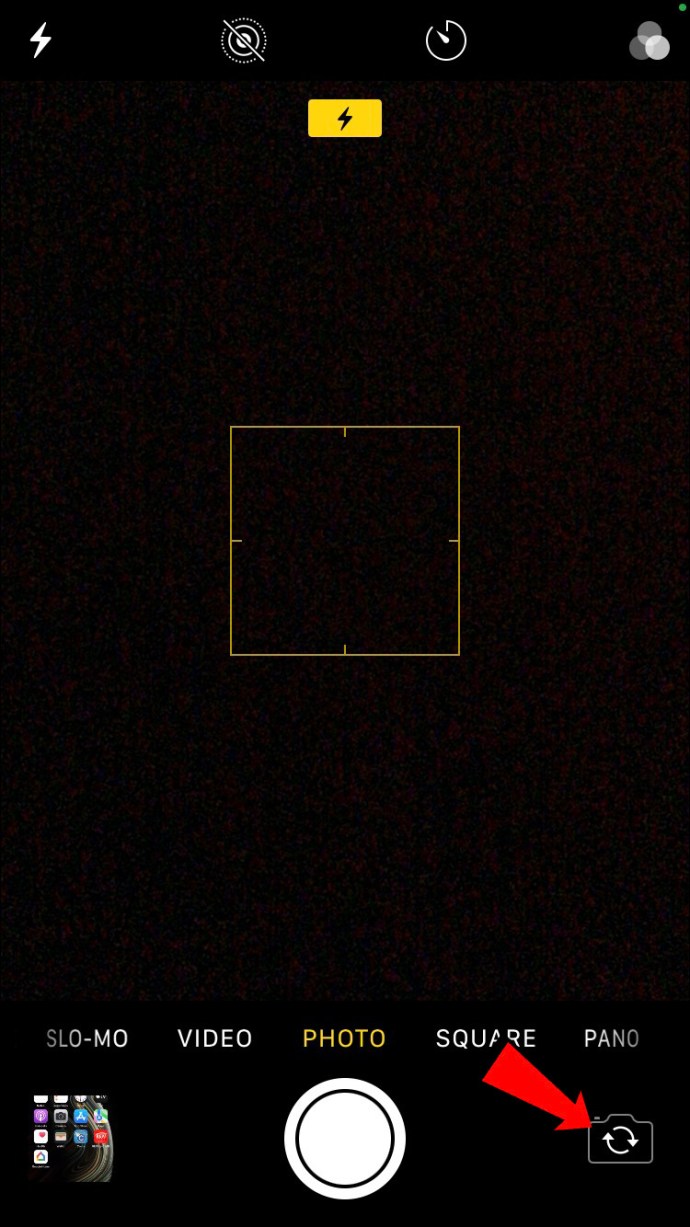



Det fantastiske ved iPhone-kameratimeren er, at for hvert sekund af nedtællingen udløser kameraet et hurtigt blitz. Dette vil fortælle dig præcis, hvor meget tid du har tilbage, indtil billedet er taget. Hvis du vil deaktivere timeren og bruge dit iPhone-kamera normalt, skal du trykke på timerikonet igen og vælge indstillingen “Fra” i venstre side.
Hvis du har iPhone 13 Pro eller iPhone 13 Pro Max, er det sådan, du kan bruge timeren til at tage et billede med kamera-appen:
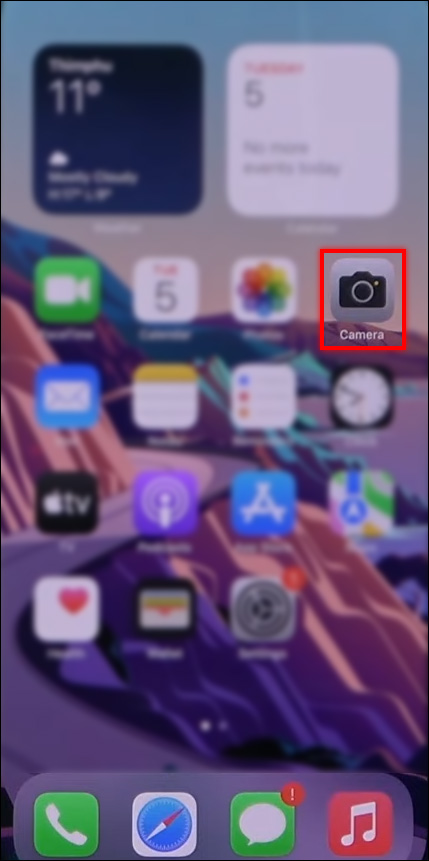
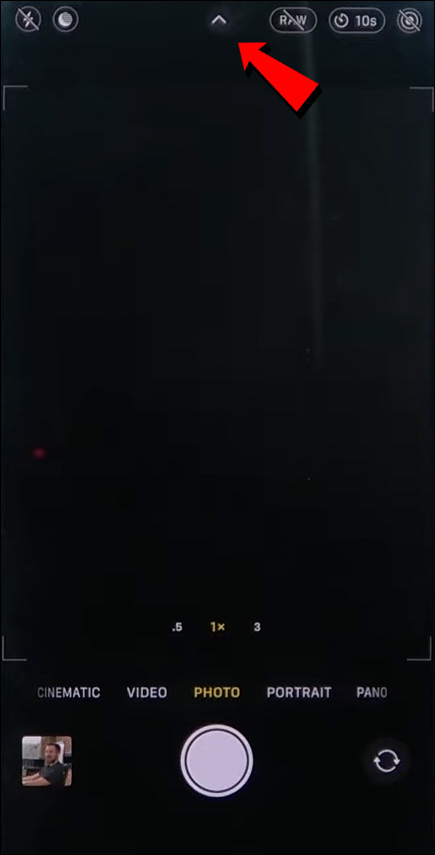
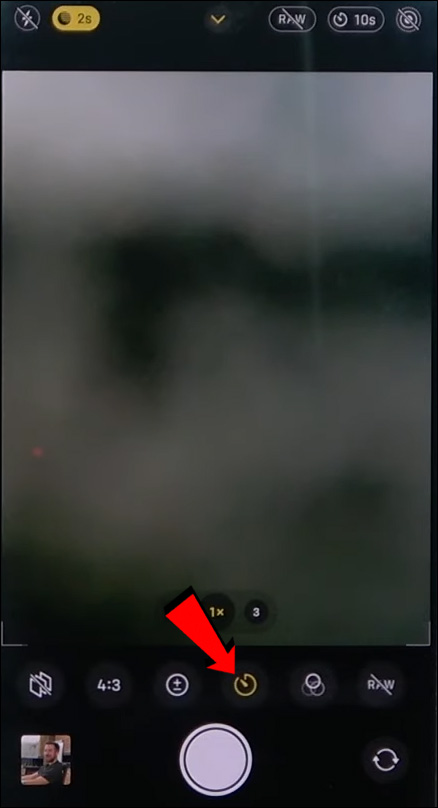
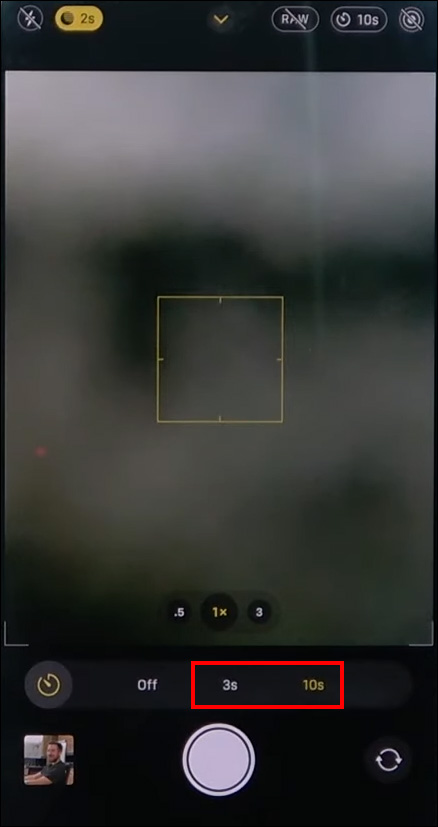
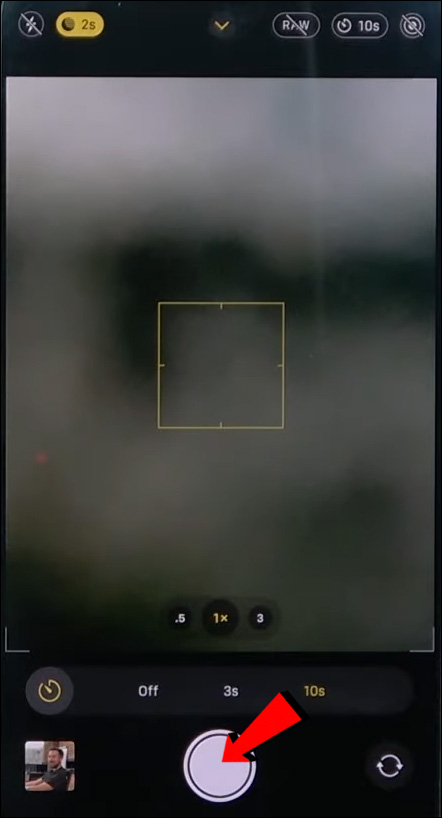
Det er alt, hvad der skal til. Du har taget et billede med selvudløseren. For et bonustip skal du sørge for at placere din iPhone på en stabil overflade. Brug af et stativ er den bedste mulighed, men hvis du ikke har et, skal du bare placere telefonen mod en lille genstand og sørge for, at den bliver på plads. Med timerværktøjet behøver du ikke at håndtere rystende hænder, slørede billeder eller en persons tommelfinger, der ved et uheld kommer ind i rammen.
Sådan tager du flere billeder med timeren på din iPhone
Uanset hvilken nedtællingsmulighed du vælger, tre sekunder eller 10 sekunder, vil din iPhone tage 10 billeder på samme tid, som ellers er kendt som burst-billeder. Dette er en meget nyttig funktion, der giver dit kamera mulighed for at tage flere billeder på samme tid. Det sparer dig også for en masse tid, da du ikke behøver at gå frem og tilbage for at trykke på optageknappen for hvert billede.
Burst-tilstand er aktiveret som standard i dit kameras indstillinger. Det er meget nemt at deaktivere, og du kan endda gøre det ved et uheld. Hvorvidt du vil bruge Burst Mode sammen med selvudløseren er op til dig.
Der er ingen udpeget knap eller mulighed, der lader dig aktivere og deaktivere Burst Mode. Som vi allerede har sagt, er det aktiveret som standard. Men hvis du ikke kan slå Burst Mode til, kan det betyde to ting. Indstillingen Livefoto er aktiveret, Portrættilstand eller begge dele. For at tage burst-billeder skal disse to tilstande slås fra.
Lad os se, hvordan du kan tage burst-billeder med iPhone-kameraets timer:

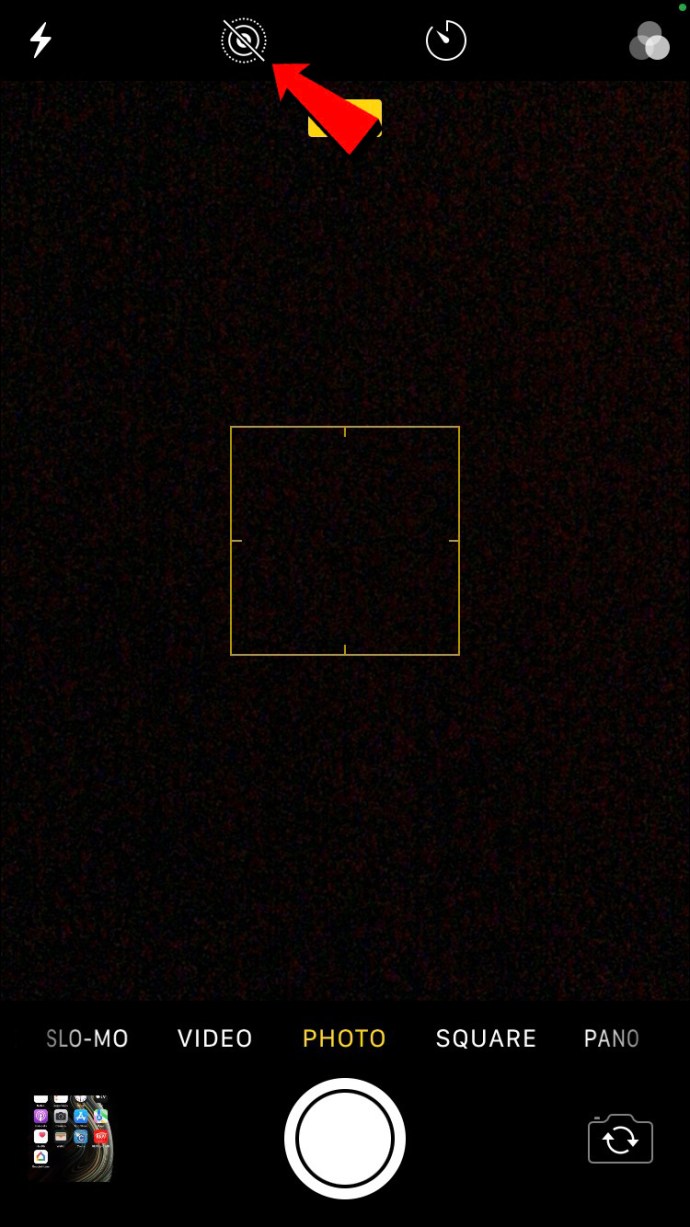



Selvom du kun trykkede på optageknappen én gang, vil kameraet stadig tage 10 billeder. Det praktiske ved burst-tilstand er, at den lader dig sortere mellem de 10 billeder, så du kan slette de dårlige billeder og beholde de gode. Hvis du undrer dig over, hvordan du gør dette, skal du følge nedenstående trin:

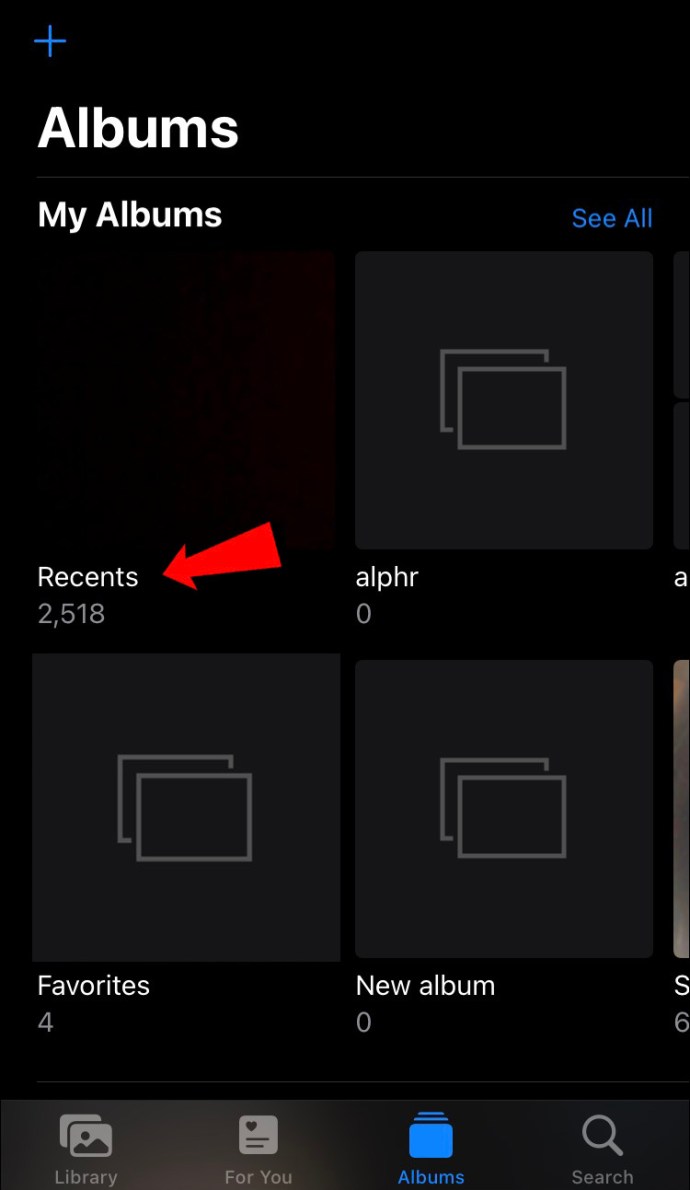
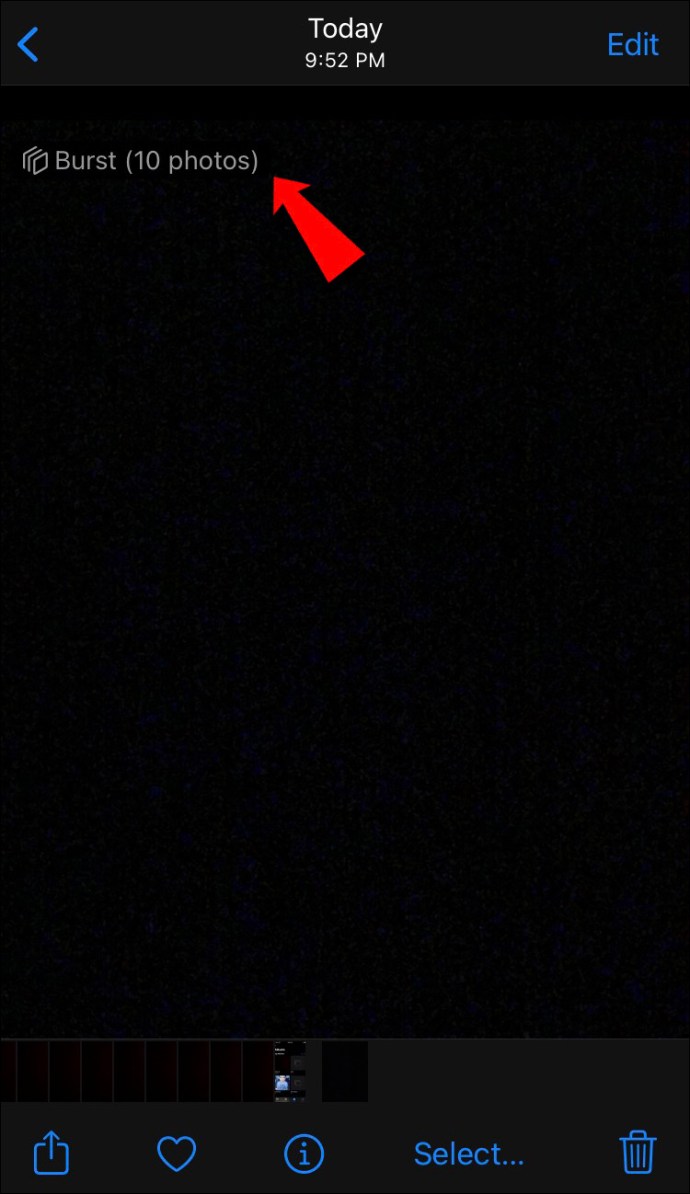
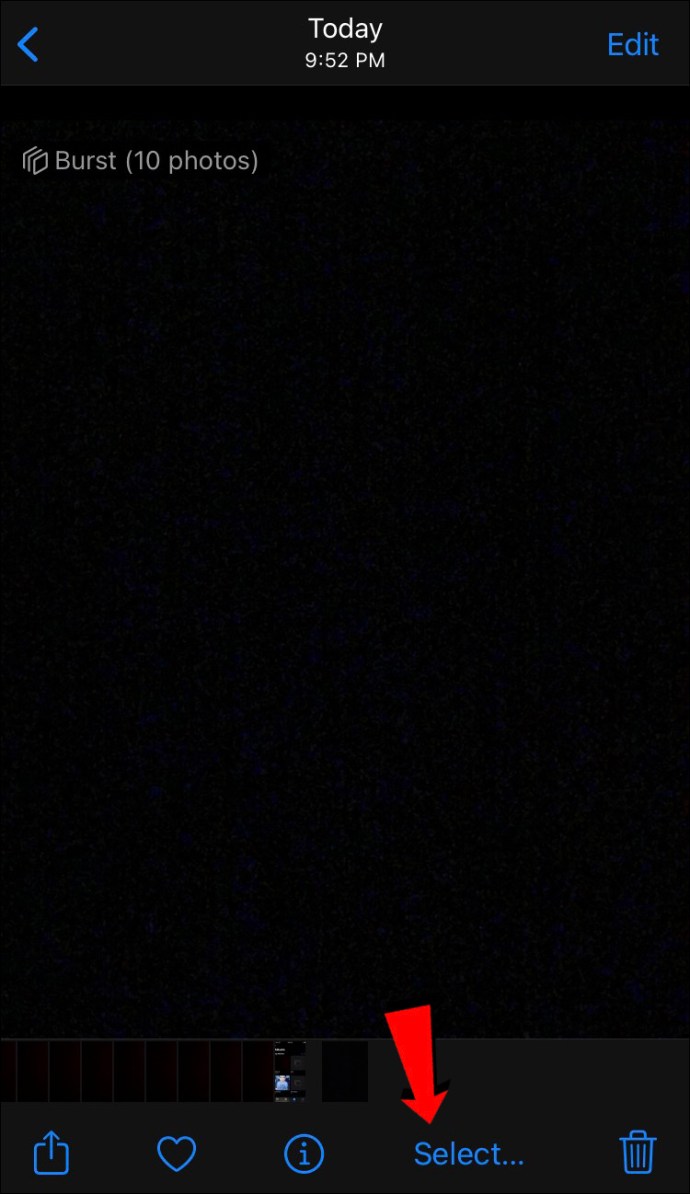
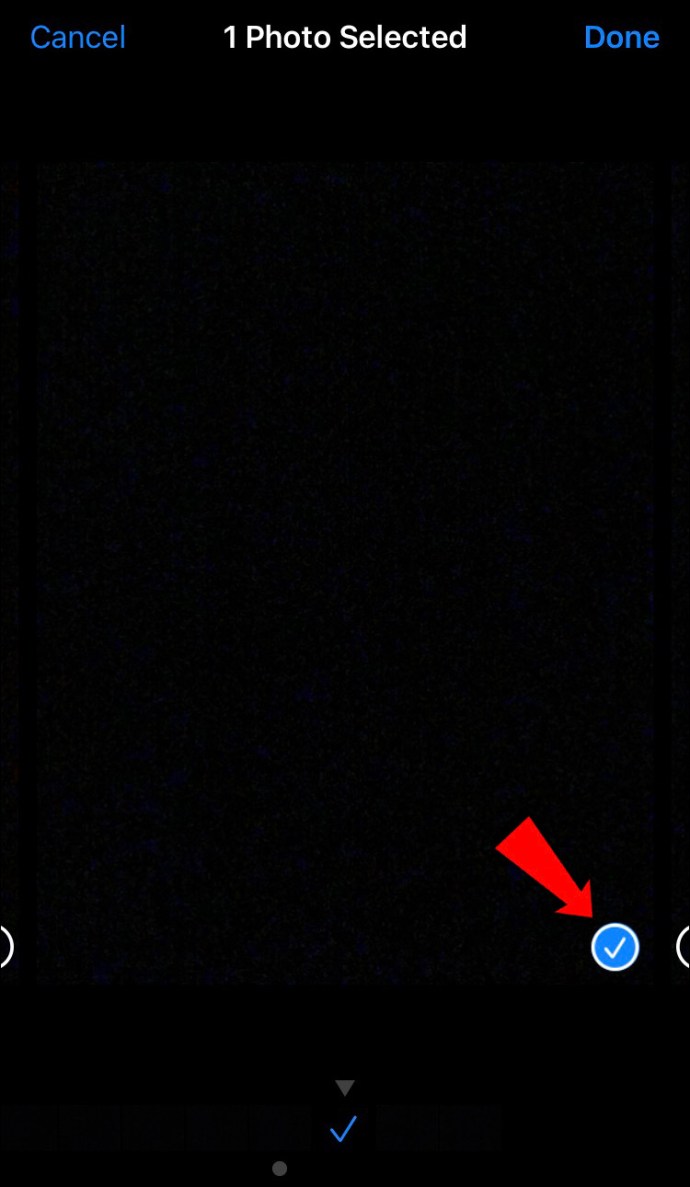
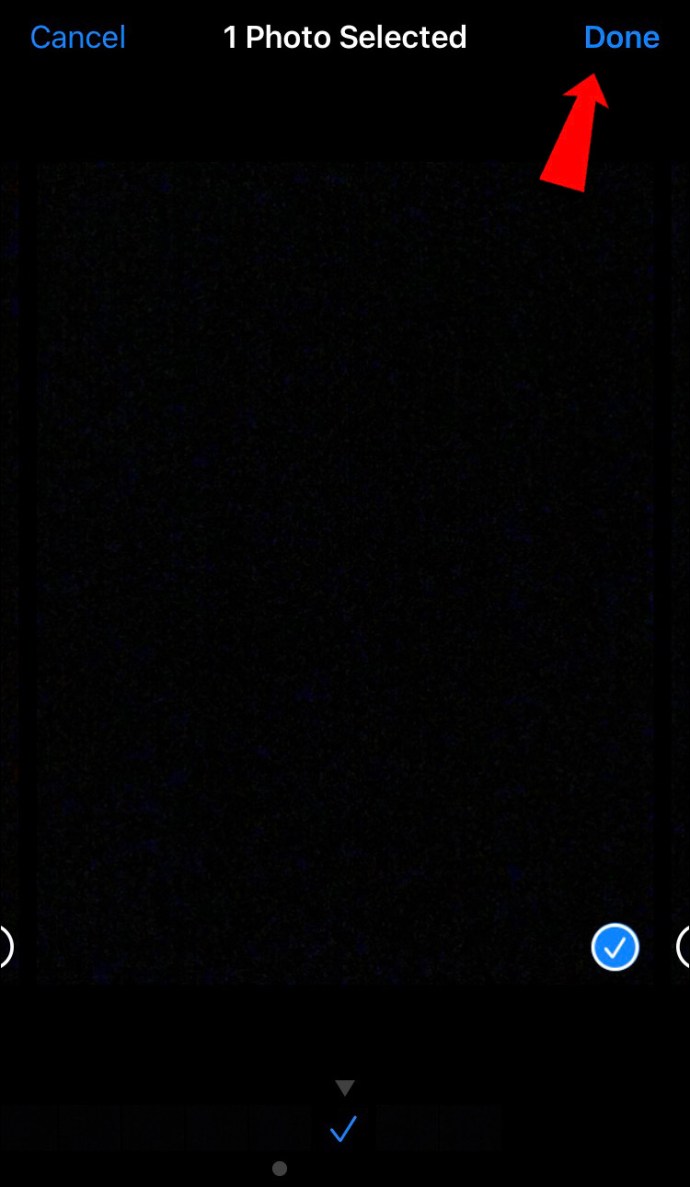
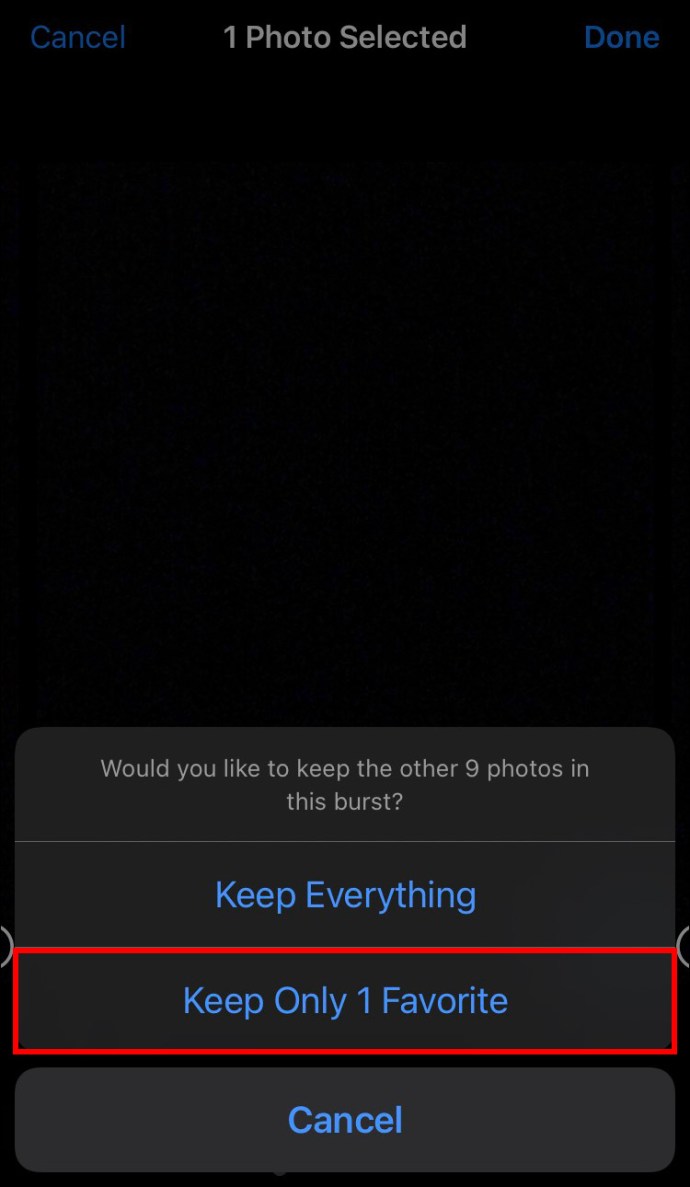
Hvis du gør dette, flyttes de dårlige billeder straks til papirkurven, så du ikke behøver at slette hvert billede individuelt.
Tag billeder med din iPhone som en professionel
De billeder, du tager med din iPhone, kan blive fantastiske, hvis du ved, hvordan du bruger dit kamera korrekt. Der er mange tricks, der kan hjælpe dig med at forbedre dine fotograferingsevner, og selvudløseren er en af de nemmeste. Dette kameraværktøj giver dig mulighed for at tage billeder med dine venner eller dig selv, når ingen er der til at tage billedet. Det sparer dig tid, og billederne bliver hundrede gange bedre end selfies.
Har du nogensinde brugt timeren på kamera-appen på din iPhone før? Vidste du, hvordan du bruger denne funktion? Hvordan blev billederne? Fortæl os det i kommentarfeltet nedenfor.

